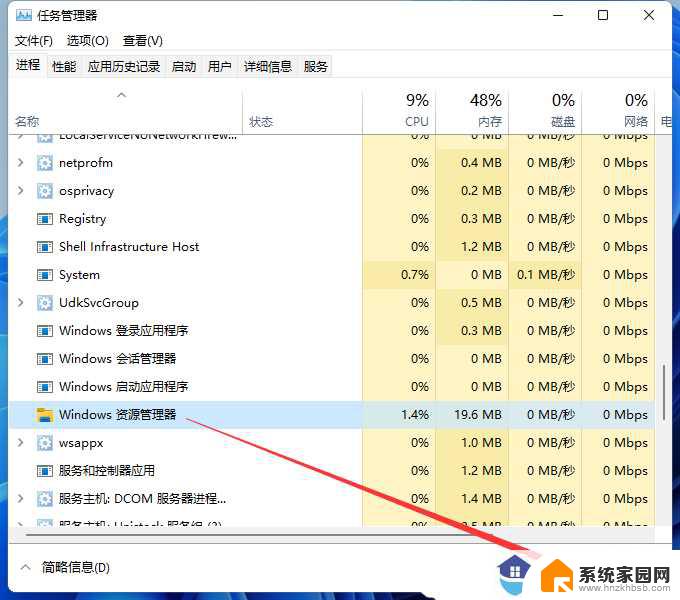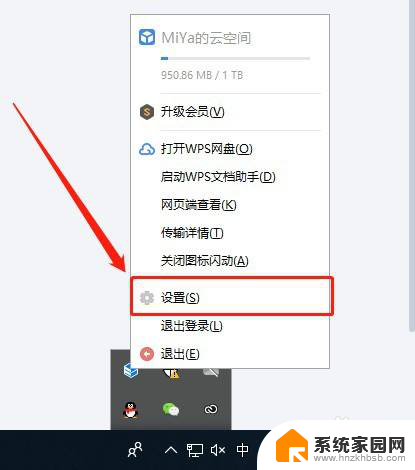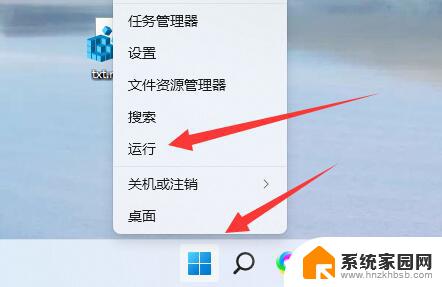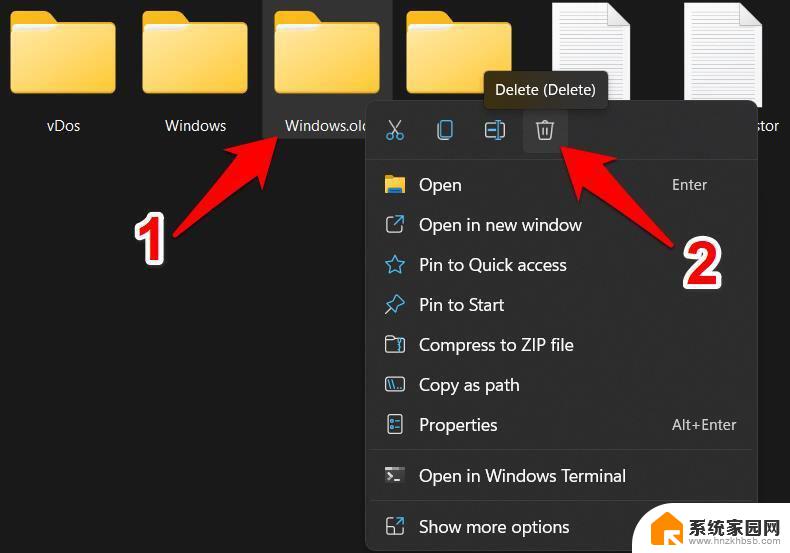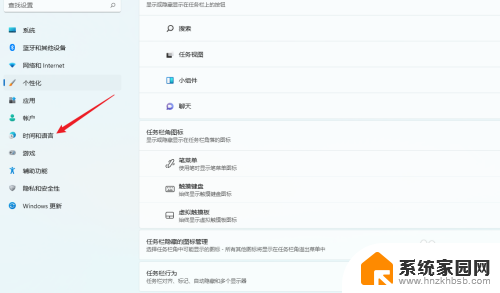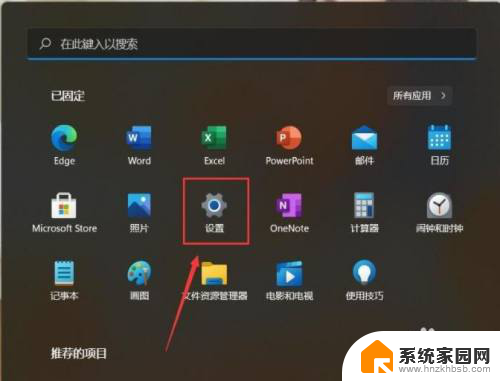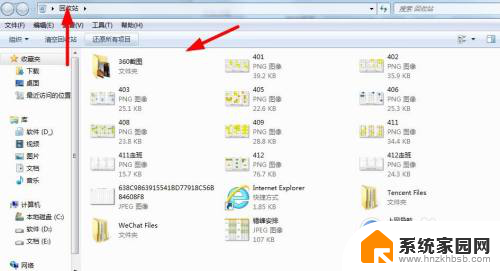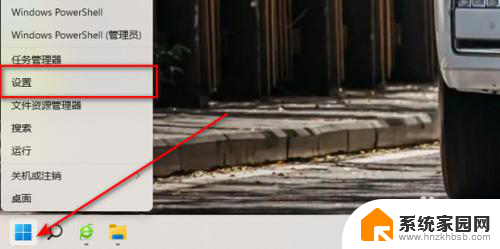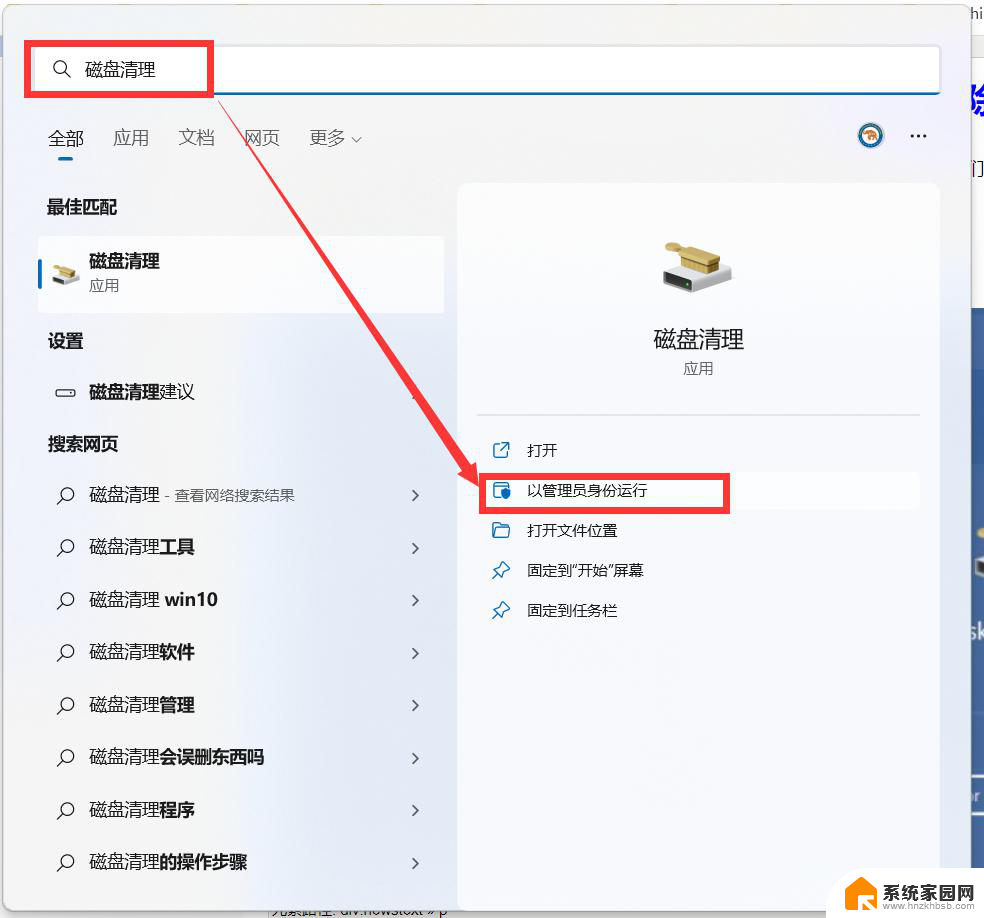win11删除英文键盘 win11在哪里找到删除英文键盘选项
更新时间:2024-04-25 16:50:13作者:jiang
Win11系统中,许多用户都在寻找如何删除英文键盘的选项,英文键盘的存在可能对一些用户来说并不方便,因此希望能够将其删除或者切换为其他语言键盘。但是在Win11系统中,删除英文键盘的操作相对来说并不那么直观,需要在系统设置中进行一些调整才能实现。接下来我们将介绍如何在Win11系统中找到删除英文键盘的选项,让您能够更轻松地进行操作。
具体方法:
1.点击设置
打开win11系统电脑,然后点击开始菜单,再点击里面的设置选项。
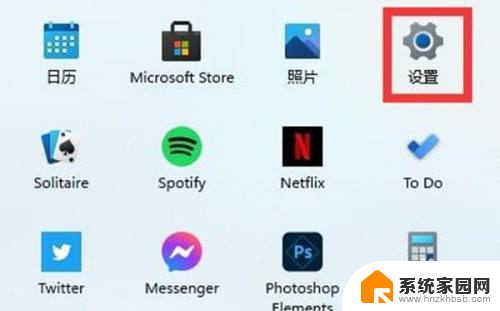
2.点击文字
进入设置之后,找到时间和语言的选项。
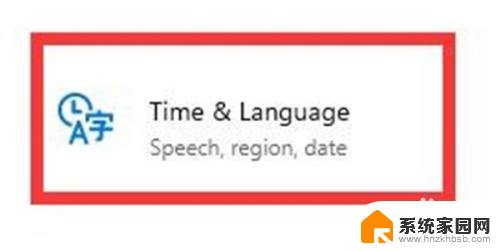
3.点击语言
进入时间和语言之后,点击左侧的语言选项。
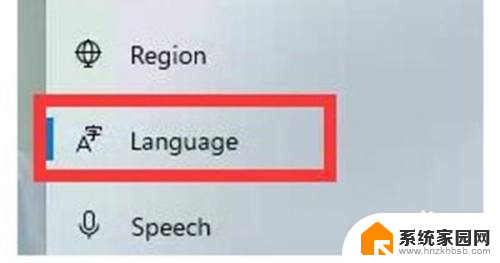
4.点击remove
进入之后,我们把想用的输入法移动到最上面。然后找到不想要的点击remove就好了。
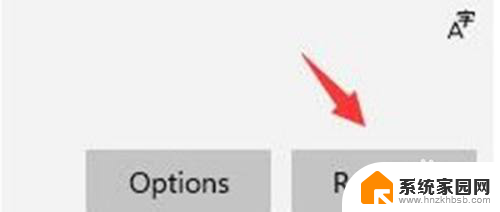
以上就是如何删除英文键盘的全部内容,如果你遇到这种情况,可以按照以上方法解决,希望对大家有所帮助。